怎样关闭软件自动下载安装_防止电脑自动安装软件的方法
发布时间:2024-01-21
来源:绿色资源网
如今电脑软件的自动下载和安装已成为一种常见的现象,有时我们并不需要或不想要这些软件,因此需要寻找方法来关闭这种自动下载和安装的功能。为了保护我们的电脑安全和个人隐私,本文将介绍一些简单有效的方法,以防止电脑自动安装软件。通过采取适当的措施,我们可以更好地控制我们电脑上的软件安装,确保只有我们自己有权决定是否安装某个软件。
操作方法:
1.在电脑桌面使用快捷键win键+r唤出运行窗口,在搜索框中输入services.msc,然后点击回车键登入。
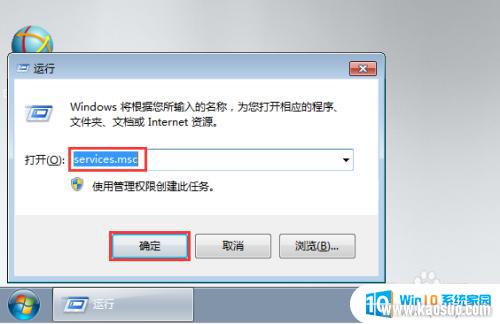
2.在打开的服务窗口中首先找到Application Identity服务,然后双击打开。
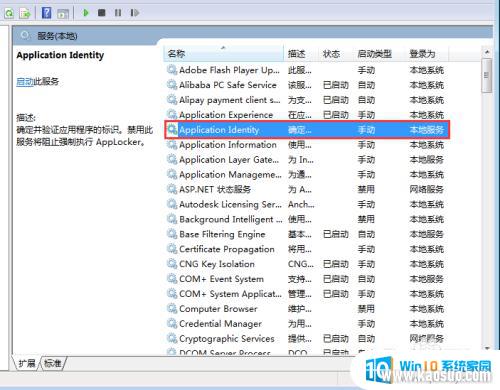
3.在打开的窗口下方找到启动类型,然后在下拉的菜单中选中自动。在下方点击启动,最后点击确定即可。
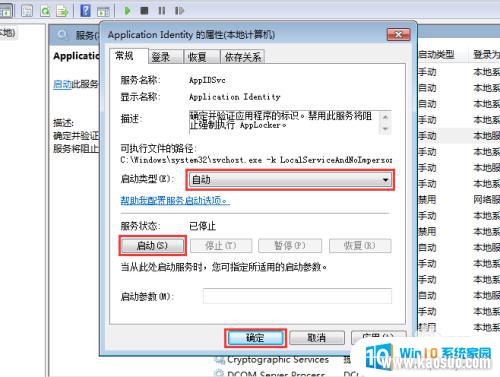
4.返回电脑桌面,再次使用快捷键win键+R唤出运行窗口,在搜索框中输入gpedit.msc,然后点击回车键。
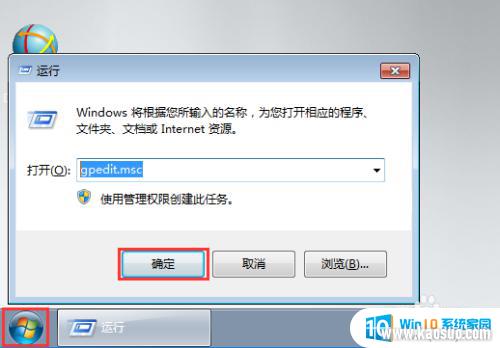
5.在打开的本地组策略编辑器中依次点击展开计算机配置—管理模板—windows组件,在其下找到并选中windows installer。
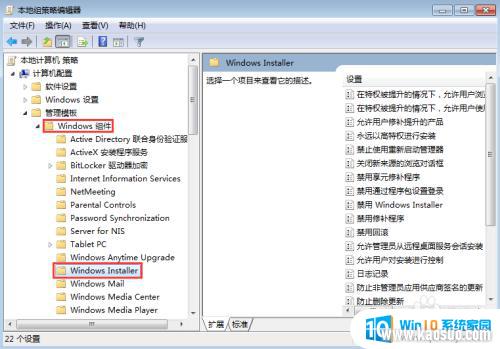
6.在右侧窗口中首先找到禁用Windows Installer,然后双击打开。
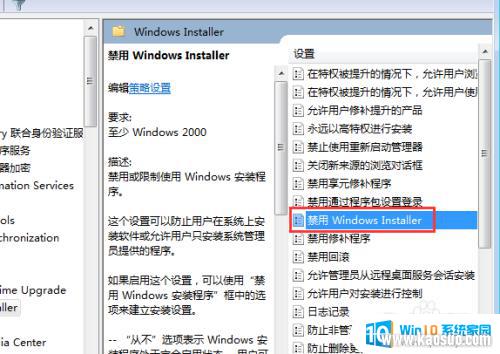
7.在打开的窗口中勾选已启用,然后在下方禁用Windows Installer中选中始终禁用,最后点击确定。
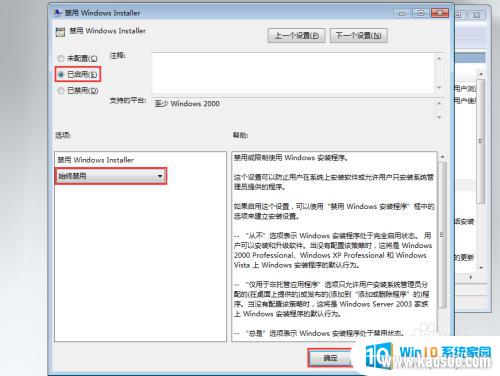
8.在右侧窗口中再次找到禁止用户安装,然后双击打开。
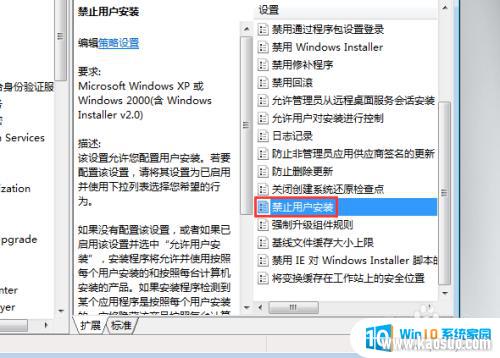
9.在打开的窗口中勾选已启用,然后在下方用户安装行为中选中隐藏用户安装,最后点击确定。
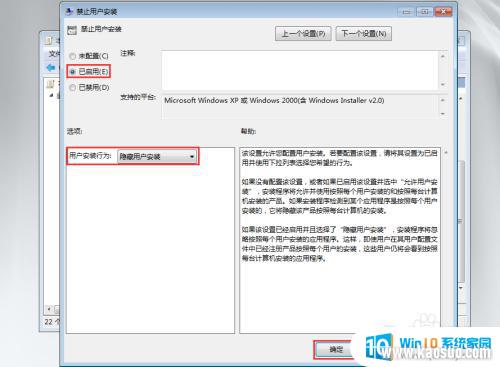
以上就是关闭软件自动下载安装的全部内容,如果需要的话,您可以按照以上步骤进行操作,希望对大家有所帮助。
分类列表
换一批
手游推荐
手游排行榜
推荐文章
- 1steam更新后游戏就需要重新安装_Steam如何重装但不删除已安装游戏
- 2压缩文件如何解压到桌面_解压文件安装到桌面教程
- 3怎么在电视上安装浏览器_如何在智能电视上使用浏览器浏览网页
- 4方正仿宋gbk字体怎么安装_方正仿宋GBK字体安装方法
- 5oppo手机怎么安装2个微信_OPPO手机双微信的操作步骤
- 6win10镜像mac版_Macbook Pro如何引导安装Windows10 ISO镜像系统
- 7cad安装需要internet连接来安装windows组件_windows组件安装需要Internet连接
- 8win11安装steam致命错误_Win11 steam致命错误修复方法
- 9重装系统usb接口就能用了吗_电脑重装系统后USB接口不可用怎么办
- 10这台电脑已安装了更高版本的itunes_如何解决iTunes提示这台电脑已安装了更高版本的错误
















